我们通常使用iTunes管理iOS设备(iPhone、iPad或iPod itouch)的数据或进行备份。其实我们还可以通过iTunes对iOS设备进行系统的升级。今天小编就带大家了解一下iTunes怎么下载固件以及下载完成后,iTunes下载的固件在哪个文件夹里。

iTunes怎么下载固件?
第一步:我们将iOS设备连接到电脑,并打开iTunes软件。一般情况下,软件会自动检测设备系统是否为最新版本。如果系统不是最新版本,我们点击【下载并更新】,iTunes就会开始下载固件了。
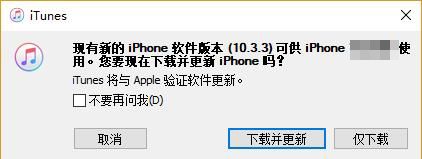
第二步:如果打开iTunes时没有提醒我们更新版本,我们可以点击左上角的小手机。
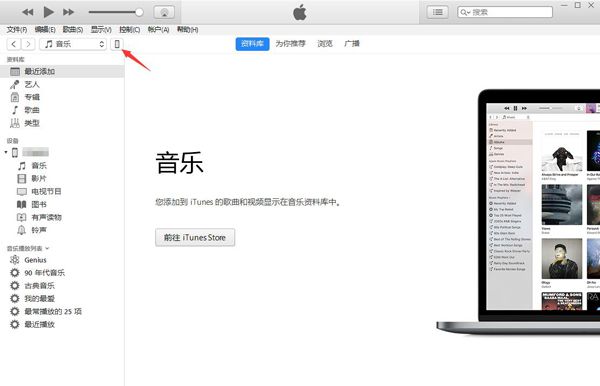
第三步:点击【检查更新】,软件会查询连接的设备是否有可用的更新固件。如果有,我们就可以下载固件了。如果没有,就代表我们无需下载固件进行更新。
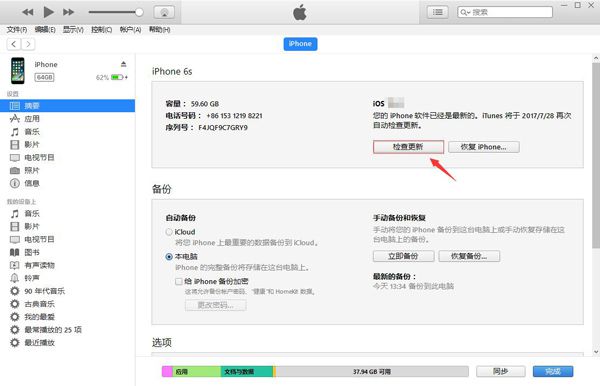
iTunes下载的固件在哪个文件夹?
如果我们用iTunes下载了系统固件,那么下载的固件会保存到哪个文件夹里呢?(下文以Win10系统为例)
第一步:我们查找的文件中,可能会有被系统隐藏起来的文件。我们需要将电脑设置成可以查看隐藏文件。我们打开【此电脑】,点击【查看】。然后勾选【隐藏的项目】就可以了。
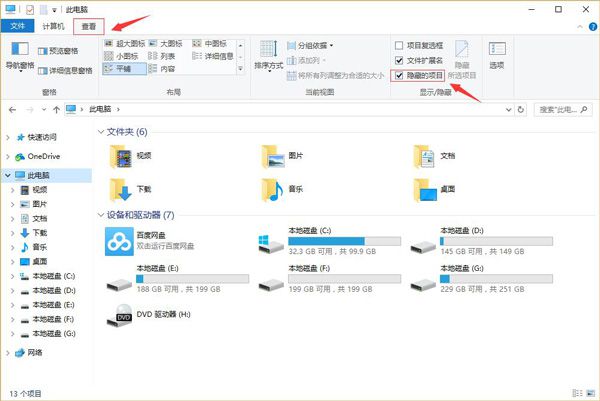
第二步:我们依次选择【本地磁盘(C:)】—【Users】—电脑用户名(默认是Administrator)—【AppData】—【Roaming】—【Apple Computer】—【iTunes】,我们可以看到【iPhone Software Updates】这个文件夹,固件就保存在这里面。
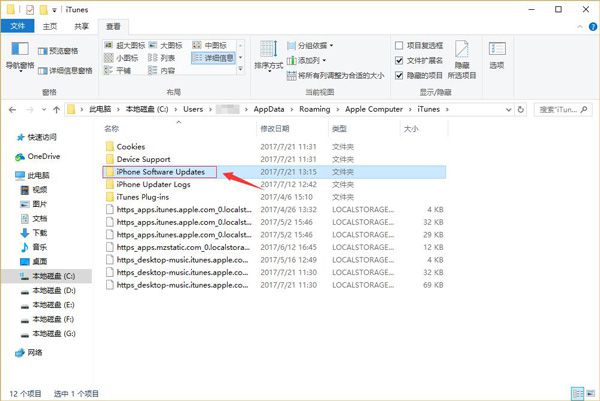
通过上面的介绍,大家应该知道iTunes怎么下载固件和固件的保存位置的文件夹了吧~如果大家对于iTunes还不了解。可以参阅:iTunes是什么意思?iTunes有什么用
数据恢复,越早恢复,效果越好
立即恢复
